Đề kiểm tra giữa học kì 2 Tin học 7 Chân trời sáng tạo có đáp án
Đề kiểm tra giữa học kì 2 Tin học 7 Chân trời sáng tạo có đáp án - Đề 2
-
421 lượt thi
-
20 câu hỏi
-
45 phút
Danh sách câu hỏi
Câu 3:
21/07/2024 Xem đáp án
Xem đáp án
Đáp án: D
Câu 4:
19/07/2024 Xem đáp án
Xem đáp án
Đáp án: B
Câu 6:
19/07/2024Cho bảng tính MS Excel như Hình 5:
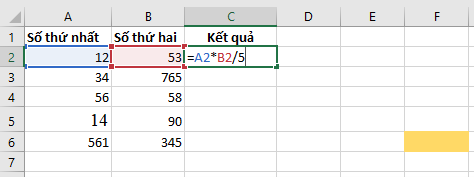
Nếu sao chép công thức ở ô tính C2 đến ô tính F6 thì công thức tại ô F6 là:
 Xem đáp án
Xem đáp án
Đáp án: A
Câu 8:
19/07/2024 Xem đáp án
Xem đáp án
Đáp án: D
Câu 10:
22/07/2024 Xem đáp án
Xem đáp án
Đáp án: C
Câu 11:
19/07/2024 Xem đáp án
Xem đáp án
Đáp án: B
Câu 12:
19/07/2024 Xem đáp án
Xem đáp án
Đáp án: D
Câu 13:
19/07/2024 Xem đáp án
Xem đáp án
Đáp án: D
Câu 16:
22/07/2024 Xem đáp án
Xem đáp án
Đáp án: D
Câu 17:
19/07/2024 Xem đáp án
Xem đáp án
Cách 1: Sử dụng lệnh Copy, Paste.
- Bước 1: Chọn ô tính
- Bước 2: Thực hiện lệnh Copy (Chọn nút lệnh Copy trên dải lệnh Home hoặc nhấn tổ hợp phím Ctrl + C).
- Bước 3: Chọn ô/khối cần sao chép đến.
- Bước 4: Thực hiện lệnh Paste (Chọn nút lệnh Paste trên dải lệnh Home hoặc nhấn tổ hợp phím Ctrl + V).
Cách 2: Sử dụng chức năng tự động điền dữ liệu (Autofill).
- Bước 1: Chọn ô tính.
- Bước 2: Đưa con trỏ chuột đến góc phải dưới ô tính để trỏ chuột trở thành dấu +, rồi kéo thả chuột đến ô tính cần sao chép đến.Câu 18:
22/07/2024 Xem đáp án
Xem đáp án
- Thao tác chèn cột (hoặc chèn hàng): Nháy chuột vào tên cột (hoặc tên hàng) để chọn cột (hoặc chọn hàng) tại vị trí muốn chèn rồi chọn Home>Cells>Insert.
- Thao tác xóa cột (hoặc xóa hàng): Nháy chuột vào tên cột (hoặc tên hàng) để chọn cột (hoặc chọn hàng) tại cần xóa, rồi chọn Home>Cells>Delete.Câu 19:
19/07/2024Em hãy trả lời các câu hỏi sau:
a) Nêu cách viết hàm.
b) Trình bày các bước để nhập hàm trực tiếp vào ô tính?
 Xem đáp án
Xem đáp án
a) Cách viết hàm:
=<tên hàm>(<các tham số của hàm>)
b) Các bước để nhập hàm trực tiếp vào ô tính:
- Bước 1: Chọn ô tính cần nhập hàm.
- Bước 2: Gõ dấu =
- Bước 3: Nhập tên hàm, các tham số của hàm (đặt trong cặp ngoặc tròn).
- Bước 3: Gõ phím Enter.Câu 20:
23/07/2024Cho trang tính có dữ liệu như Hình sau:
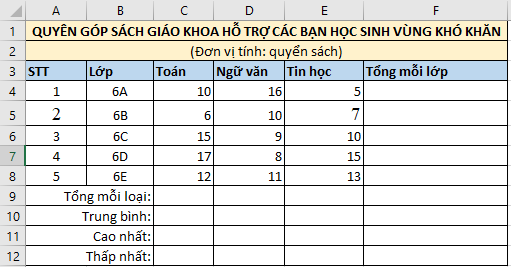
Em hãy viết các công thức có sử dụng hàm để tính Tổng mỗi loại; Trung bình; Cao nhất; Thấp nhất đối với số lượng sách môn Toán được quyên góp và Tổng số sách mà lớp 6A quyên góp được?
 Xem đáp án
Xem đáp án
Ô C9: =SUM(C4:C8)
Ô C10: =AVERAGE(C4:C8)
Ô C11: =MAX(C4:C8)
Ô C12: = MIN(C4:C8)
Ô F4: = SUM(C4:E4)Bài thi liên quan
-
Đề kiểm tra giữa học kì 2 Tin học 7 Chân trời sáng tạo có đáp án - Đề 1
-
20 câu hỏi
-
45 phút
-
Có thể bạn quan tâm
- Đề kiểm tra học kì 2 Tin học 7 Chân trời sáng tạo có đáp án (711 lượt thi)
- Đề kiểm tra giữa học kì 2 Tin học 7 Chân trời sáng tạo có đáp án (420 lượt thi)
Các bài thi hot trong chương
- Đề kiểm tra Giữa học kì 1 Tin học 7 Chân trời có đáp án (414 lượt thi)
- Đề kiểm tra học kì 1 Tin 7 Chân trời sáng tạo có đáp án (282 lượt thi)
